Inhaltsverzeichnis
Der Laptop ist ein beliebtes Elektrogerät in vielen Haushalten. Viele benutzen ihn als Arbeitsmittel, andere eher um mit ihm online Spiele zu Spielen. Nach der Nutzung fährt man den Laptop üblicherweise herunter. Doch was tun, wenn sich der Laptop plötzlich nicht mehr herunterfahren lässt? Wir haben die häufigsten Ursachen und Probleme für Sie zusammengefasst.
Windows 10 fährt nicht runter: Laptop bleibt an
Wenn sich Windows 10 nicht mehr runter fahren lässt, kann dies unterschiedliche Gründe haben. In der Regel sind Updates für dieses Phänomen verantwortlich. Weitere häufige Ursachen sind:
- Windows 10 ist eingefroren.
- Der Laptop hat sich aufgehängt.
- Die Festplatte ist voll ausgelastet.
- Die Taskleiste wird nicht angezeigt.
Diese Gründe sind häufig dafür verantwortlich, dass der Laptop sich nicht runter fahren lässt. In der Regel lassen sich alle diese Probleme aber mit einem sogenannten „Hard Reset“ wieder beheben. Was Sie noch tun können, wenn Windows 10 nicht runter fährt, dass erklären wir Ihnen jetzt.
Laptop fährt nicht mehr runter: Task Manager
Wenn der Laptop nicht mehr reagiert und sich somit nicht mehr ausschalten lässt, dann können Sie versuchen den Task Manager unter Windows 10 zu öffnen. Dies tun Sie, indem Sie die Tasten ![]() +
+ ![]() +
+ ![]() gleichzeitig auf der Tastatur drücken. Alternativ können Sie den Task Manager auch über die Task-Leiste öffnen, indem Sie die rechte Maustaste auf der Task-Leiste drücken und anschließend in der Menüauswahl „Task Manager“ auswählen. Hier können Sie versuchen den Prozess bzw. den „Task beenden“, welcher dafür verantwortlich ist, dass der Laptop nicht mehr reagiert. Dieser macht sich häufig durch eine unnatürlich hohe CPU-Auslastung bemerkbar oder durch eine hohe Arbeitsspeicher-Auslastung. Um einen Task zu beenden, wählen Sie ganz einfach mit der Maus den Prozess aus, den Sie beenden möchten und klicken anschließend unten rechts auf „Task beenden“.
gleichzeitig auf der Tastatur drücken. Alternativ können Sie den Task Manager auch über die Task-Leiste öffnen, indem Sie die rechte Maustaste auf der Task-Leiste drücken und anschließend in der Menüauswahl „Task Manager“ auswählen. Hier können Sie versuchen den Prozess bzw. den „Task beenden“, welcher dafür verantwortlich ist, dass der Laptop nicht mehr reagiert. Dieser macht sich häufig durch eine unnatürlich hohe CPU-Auslastung bemerkbar oder durch eine hohe Arbeitsspeicher-Auslastung. Um einen Task zu beenden, wählen Sie ganz einfach mit der Maus den Prozess aus, den Sie beenden möchten und klicken anschließend unten rechts auf „Task beenden“.
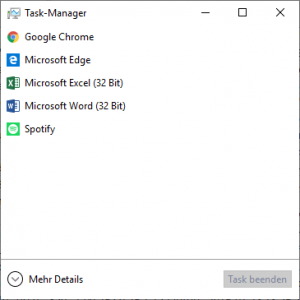
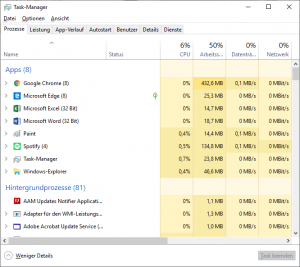
Windows 10 fährt nicht runter: laufende Updates
Sehr häufig sind unter Windows 10 Updates dafür verantwortlich, dass der Laptop nicht direkt nach dem ausschalten herunterfährt. In dieser Phase werden Updates vorbereitet oder installiert. Häufig erkennt man dies, wenn hinter dem Button „Herunterfahren“ der Zusatz „Herunterfahren und aktualisieren“ steht. Hierbei kann es ein wenig länger dauern, bis sich der Laptop ausschaltet. Bei großen Updates kann dies auch mal ziemlich lange dauern. Es ist jedoch wichtig den Laptop hierbei nicht einfach auszuschalten oder vom Strom zu trennen, da hierbei Fehler oder Probleme an dem Betriebssystem-Image entstehen können und somit Datenverlust droht. Lassen Sie lieber dem Notebook etwas Zeit.
Laptop fährt nicht herunter: Task-Leiste verschwunden
Wenn die Task-Leiste unter Windows 10 nicht mehr angezeigt wird und sich somit der Laptop nicht herunterfahren lässt, dann können Sie folgendes tun:
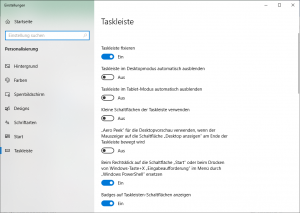
Öffnen Sie den Task-Manager, wie oben beschrieben und klicken Sie im Menü auf „Datei“ und anschließend auf „Neuen Task ausführen“. Hier geben Sie nun „explorer.exe“ ein. Nun sollte die Taskleiste wieder eingeblendet werden. Wenn dem nicht so ist, dann können Sie versuchen mit der Maus ganz nach unten an den Bildschirmrand zu fahren. Wenn die Taskleiste jetzt wieder eingeblendet wird, dann haben Sie vermutlich in den Einstellungen eingestellt, dass die Task-Leiste ausgeblendet werden soll. Um die Einstellung rückgängig zu machen, klicken Sie bei geöffneter Task-Leiste mit der rechten Maustaste auf diese und wählen anschließend in der Menüauswahl den Punkt „Taskleisteneinstellungen“ aus. Hier haben Sie nun die Möglichkeit die Auswahl „Taskleiste im Desktopmodus automatisch ausblenden“ auszuschalten.
Laptop lässt sich nicht mehr herunterfahren: Hard Reset
Sollten alle beschriebenen Tipps und Lösungsansätze nicht den gewünschten Effekt bringen, dann bleibt Ihnen noch eine letzte Möglichkeit, und zwar den sogenannten „Hard Reset“ auszuführen. Dies tun Sie, indem Sie den „Einschaltknopf“ des Laptops für mindestens 10 Sekunden gedrückt halten. Anschließend sollte der Laptop ausgeschaltet sein. Nun können Sie Ihn wieder wie gewohnt einschalten. Manchmal erscheint beim nächsten Einschalten die Meldung, dass „Windows nicht ordnungsgemäß heruntergefahren wurde“. Dies ist natürlich richtig. Bitte beachten Sie, dass bei einem Hard Reset nicht gespeicherte Projekte und Medien verloren gehen, wie zum Beispiel bei einem geöffneten Word Dokument. Speichern Sie daher unbedingt vorher wenn möglich alle geöffneten Dokumente und Dateien.
